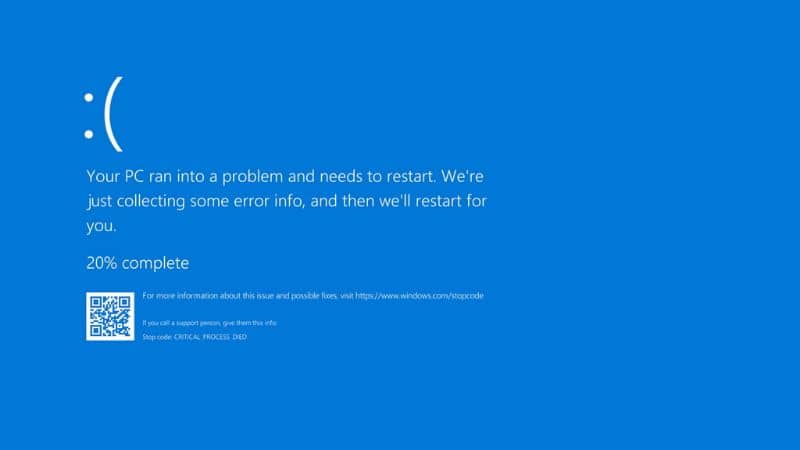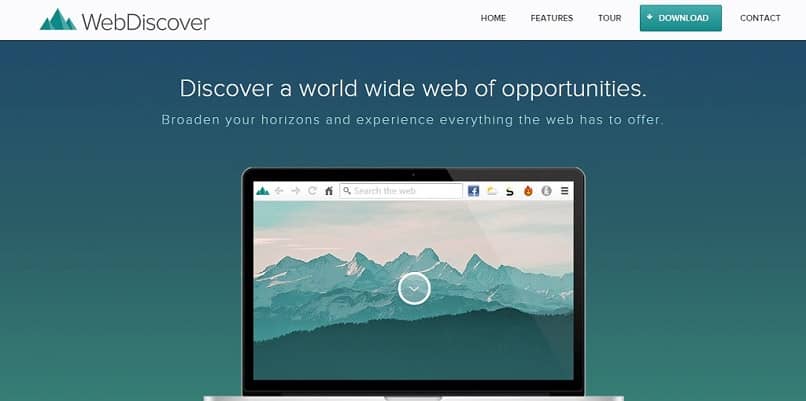Windows, de Microsoft, es uno de los sistemas operativos más populares de millones de usuarios, cada nueva versión tiene actualizaciones que mejoran su Software y Hardware para que funcione de manera óptima y así facilitar las actividades. lo que la gente hace allí.
En ese sentido, queremos centrarnos en algunas herramientas integradas que hacen que Windows funcione correctamente, nos referimos al panel de control y configuraciónGracias a estos programas podemos configurar nuestro dispositivo de la mejor manera, sin embargo, se puede bloquear el acceso al panel de control en Windows 10 para evitar cambios en el mismo. De eso se trata esta publicación, así que presta atención y aprende cómo hacerlo.
¿Cómo evitar que accedan a la configuración y al panel de control?

Con el panel de control y la configuración podemos realizar cambios o gestionar mejor nuestro sistema informático de forma sencilla. Por ejemplo, cambiar el estilo y apariencia del sistema, desinstalar aplicaciones, configurar redes, entre otras cosas. Sin embargo, para tener más privacidad y evitar que otros realicen cambios no autorizados, tenga en cuenta los siguientes criterios a seguir bloquear el acceso al panel de control:
En Windows con el comando regedit
Una cosa que nos gustaría señalar es que una de las opciones que está considerando el panel de control es crear una cuenta de usuario para que usted, como administrador de su cuenta de Windows, sea el administrador tiene más privilegios y permisos para realizar la configuración del sistema. Esta es también una forma de evitar que otros realicen cambios e interfieran con el funcionamiento adecuado del sistema operativo.
Sin embargo, en esta área queremos enseñarle cómo bloquear el acceso al panel de control usando el comando regedit. Para hacer esto, use la combinación de teclas Windows + R para abrir la línea de comando directamente, cuando se abra la ventana, escriba regedit en el cuadro blanco y luego haga clic en Aceptar.
Después, se abrirá una ventana llamada Editor del Registro, después de eso, debe hacer clic en Usuario actual, luego en Software y dentro de esa carpeta, seleccione Microsoft. Luego vaya a la carpeta Versión actual y luego a Políticas. En esta opción se abrirá una ventana con varios archivos, haga clic derecho ahora para abrir una nueva carpeta y haga clic en Valor DWORD (32 bits).
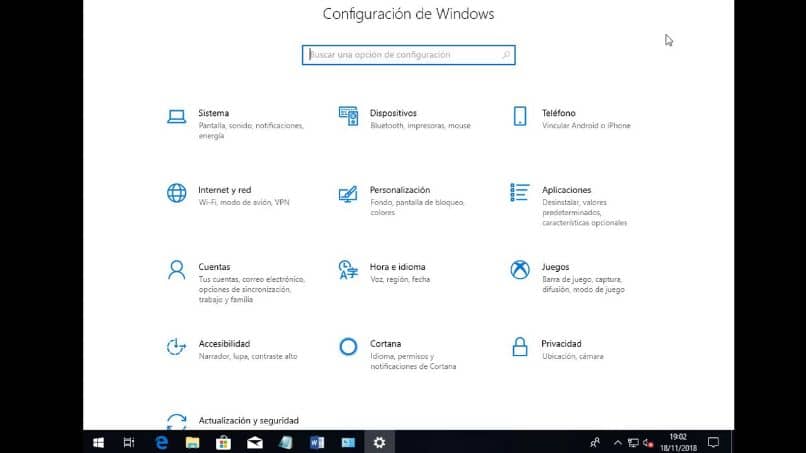
Escriba el nombre de esa carpeta como NoControlPanel, continuamente, haga clic derecho y seleccione Modificar, luego se mostrará una ventana para editar la información del valor ingresando el número 1 en el cuadro y haciendo clic en aceptar y listo.
Finalmente, confirme que ha bloqueado el acceso al tablero yendo al escritorio de Windows y abriendo el comando actual, Tipo de control en la caja para ir a la herramienta y cuando presione enter verá acceso restringido a ese programa.
Desde el panel de control
Alternativamente, puede realizar el siguiente proceso para bloquear el acceso a la Configuración de Windows 10 desde el panel de control, seguimos el mismo paso que antes usando el atajo de combinación de teclas Windows + R y escribimos gpedit.msc, de modo que llévanos al Carpeta del panel de control necesitamos usar la Política de grupo, luego leer los pasos que siguen para completar ese proceso.
Con editor de políticas de grupo
La última opción que puede utilizar es el editor de políticas de grupo o la política de grupo. Siga los pasos que se mencionan a continuación: primero, use el atajo de teclas de Windows + R para abrir el comando actual y escriba gpedit.msc, y el Editor de políticas de grupo.
Ahora vaya al lado izquierdo de la ventana y haga clic en Configuración de usuario, luego Plantillas administrativas y finalmente Panel de control. En esta sección se le mostrarán una serie de opciones para configurar, una de las cuales es la opción que necesitamos actualmente Impedir el acceso a la configuración de la PC, haga doble clic para abrir una ventana con la opción Habilitar, luego debe hacer clic en aplicar y aceptar.

¿Cómo ocultar el acceso al panel de control y la configuración de Windows 10?
Con las tres opciones que explicamos arriba fácilmente puede deshabilitar el acceso al panel de control y configuración de su computadora, para que otros usuarios no interfieran con la modificación de los programas y configuraciones del sistema operativo Windows 10. De hecho, puede ocultar programas del panel de control para evitar la desinstalación.
¿Por qué y cuándo debo cambiar mi cuenta para deshabilitar el acceso?
Algunas personas necesitan bloquear el acceso al panel de control porque comparten su computadora con otros usuarios, especialmente cuando se trata de una computadora en casa donde todos los miembros de la casa la usan, por lo tanto, para evitar que la computadora sufra modificaciones que pueda alterar su correcto funcionamiento, es mejor realizar los pasos descritos para restringir el acceso a la configuración del sistema.
Es importante recordar que para evitar tales cambios, debes configurar tu cuenta como administrador para que seas la única persona capaz de realizar los cambios necesarios, pero, una vez que los hayas realizado, es necesario cambiar la cuenta de usuario a estándar, ya que si lo mantiene en la cuenta del administrador, los demás usuarios pueden deshabilitar los cambios realizados.
Para obtener más información sobre las opciones del panel de control de Windows 10 o algunos inconvenientes, ingrese la versión web Soporte técnico de Microsoft para resolver todas tus dudas.